Effectieve methoden om een iPad veilig te vegen
Als het gaat om het veilig wissen van een iPad, zijn er verschillende betrouwbare methoden om uit te kiezen, afhankelijk van uw beveiligingsbehoeften en technische expertise. De eenvoudigste en meest voorkomende aanpak omvat het gebruik van de ingebouwde resetfunctie van het apparaat, die een fabrieksreset uitvoert door alle inhoud en instellingen te wissen. Om dit te doen, navigeer naar settings> general> reset> wissen alle inhoud en instellingen . Dit proces retourneert effectief uw iPad naar fabrieksinstellingen, het verwijderen van persoonlijke gegevens en instellingen. Voordat u echter de reset start, wordt het aanbevolen om mijn iPad uit te schakelen, omdat het het resetproces kan verstoren als het links is ingeschakeld.
voor verbeterde beveiliging, vooral bij het weggooien of verkopen van het apparaat, kunnen tools voor gegevensvernietiging van derden worden gebruikt. Software solutions like iShredder or Secure Erase allow multiple overwriting passes to make data recovery virtually impossible. Hoewel de compatibiliteit met iOS-apparaten varieert, bieden deze tools een hoger beveiligingsniveau in vergelijking met standaardresets. Het is raadzaam om gerenommeerde programma’s te kiezen met bewezen gegevensinzuiveringsfuncties voor de beste resultaten.
Voor gebruikers met geavanceerde technische vaardigheden of eisen van de hoge beveiliging, een handmatig vegen via DFU (apparaatfirmware-update)-modus biedt een grondige methode voor het wissen van gegevens. Dit omvat het verbinden van de iPad met een computer, het invoeren van de DFU-modus en het gebruik van software zoals iTunes (op Windows of MacOS Mojave en eerder) of Finder (op MacOS Catalina en later) om het apparaat te herstellen naar fabrieksinstellingen. This method bypasses the operating system, ensuring that all data is wiped clean and is particularly useful when preparing the device for disposal or resale.
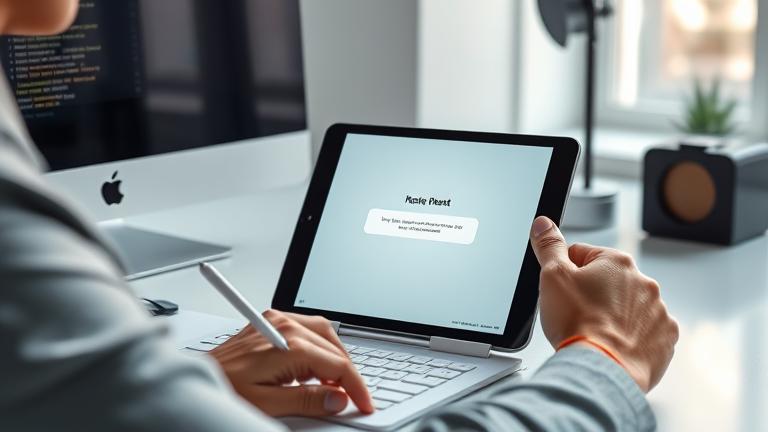
Step-by-Step Guide to Factory Reset an iPad
Het herstellen van uw iPad naar zijn oorspronkelijke fabrieksinstellingen is een eenvoudige procedure die veel problemen kan oplossen en het apparaat voor een nieuwe gebruiker kan voorbereiden. Volg deze stappen zorgvuldig:
Back-up van uw iPad naar iCloud of een computer om belangrijke gegevens te beschermen. Om dit te doen via iCloud, open settings> [Your Name]> iCloud> iCloud Backup en tik op”Nu back-up”. Zorg ervoor dat uw apparaat is aangesloten op een Wi-Fi-netwerk en aangesloten op een stroombron om onderbrekingen tijdens het back-upproces te voorkomen. Navigeer naar settings> general> reset en tik vervolgens op”Tik op”Weg alle inhoud en instellingen.”Mogelijk moet u uw Apple ID-wachtwoord of apparaat geventegang instellen voor beveiliging. Bevestig de reset door te tikken op”wissen”of”bevestigen”wanneer gevraagd. Het apparaat zal opnieuw opstarten en beginnen met de reset, die enkele minuten kan duren. Eenmaal voltooid, zal de iPad opnieuw opstarten als een nieuw apparaat, klaar voor instelling of wederverkoop. Zie de officiële gids van Apple hier .
Voorzorgsmaatregelen Voordat u uw iPad wist
Voordat u uw apparaat afvegen, is het cruciaal om specifieke voorzorgsmaatregelen te nemen om gegevensverlies en toekomstige complicaties te voorkomen:
back-up van uw gegevens: gebruik iCloud of iTunes/Finder om een uitgebreide back-up te maken. Dit zorgt ervoor dat u uw gegevens kunt herstellen indien nodig. Laad uw apparaat op: Handhaaf de levensduur van de batterij of houd uw iPad tijdens het hele proces aangesloten. Meld u aan bij iCloud en andere services: inloggen vanuit iCloud, iMessage en andere accounts voorkomt dat activeringsvergrendelingsproblemen na de reset. Vergeet niet om uw Apple ID-referenties bij de hand te hebben voor reactivering. Controleer back-upintegriteit: bevestig het succes van uw back-up door de nieuwste back-updatum en details in iCloud-instellingen of via de back-upbeheerhulpmiddelen van uw computer te controleren. Exporteer belangrijke gegevens: voor extra beveiliging, overweeg handmatig te exporteren van kritieke bestanden zoals foto’s, contacten of app-gegevens met behulp van apps van derden of cloudservices zoals Google-foto’s, dropbox of e-mail.
Het volgen van deze voorzorgsmaatregelen zorgt voor een soepel reset-proces en beschermt uw persoonlijke informatie.
Problemen met betrekking tot het oplossen van gemeenschappelijke iPad-resetproblemen
Hoewel het resetten van een iPad meestal eenvoudig is, kunnen sommige problemen ontstaan. Gemeenschappelijke problemen zijn onder meer dat het apparaat vastloopt op het Apple-logo, het niet wissen van alle inhoud of connectiviteitsproblemen tijdens het verwijderen van accounts. Hier leest u hoe u ze kunt oplossen:
Force herstart: Als uw iPad niet reageert of vastzit, voert u een herstart van Force uit. Zet bijvoorbeeld op een iPad met een startknop, houd zowel de home-als de stroomknoppen tegelijkertijd vast totdat het Apple-logo verschijnt. Gebruik herstelmodus: verbind uw iPad met een computer. Voor Windows of MacOS Mojave en eerder, open iTunes. Voor MacOS Catalina en later, open Finder. Plaats uw apparaat in de herstelmodus en kies”Herstellen”om een volledige herinstallatie van iOS uit te voeren. Zorg voor stabiele internetverbinding: Bij het verwijderen van iCloud-accounts is een betrouwbare internetverbinding essentieel voor verificatieprocessen en activering. Raadpleeg ondersteuningsbronnen: Ga voor gedetailleerde stappen voor het oplossen van problemen naar Apple’s gids hier .
Als problemen aanhouden, wordt contact opgenomen met Apple-ondersteuning of geautoriseerde serviceproviders voor professionele assistentie.
Veilige gegevensverwijdering: ingebouwde tools gebruiken en opties van derden
Om te zorgen voor volledige gegevensverwijdering, kunt u zowel de native functies van de iPad als de gespecialiseerde softwareoplossingen van de derde partij gebruiken. Het ingebouwde proces van Apple omvat het wissen van alle inhoud en instellingen via het apparaatmenu, geschikt voor de meeste gebruikers en scenario’s. Zie Een iPad en selectieve WIPPing en selectieve WIPing en selectieve WIPing en selectieve WIP-en selectieve WIP-en selective Wiping en Selective Wiping. Opties zoals Dr.Fone-Data eraser , iMyfoneate Bied een grondige sanering om toekomstige gegevensherstelrisico’s te voorkomen.
In gevoelige omgevingen of bedrijfsinstellingen, gecertificeerde oplossingen zoals Blancco iOS Enterprise Apparaten regulations.
Sources
Apple Support – How to erase an iPad Apple Support – Troubleshooting iPad Reset Problemen Apple Support-Hoe een iPad te wissen Apple href=”https://support.apple.com/en-us/ht201266″> Apple Support-How to Reset Your iPad Ishredder-data wipe software blancco-gecertificeerde gegevens wissen voor iOS-apparaten

